Pendahuluan
Mengalami pemutusan koneksi WiFi saat menghubungkan kabel HDMI ke MacBook bisa sangat menjengkelkan. Masalah umum ini dapat mengganggu kemampuan Anda untuk bekerja, streaming, atau menjelajahi internet. Untungnya, ada berbagai cara untuk mendiagnosis dan memperbaiki masalah konektivitas ini. Dalam artikel ini, kita akan menjelajahi mengapa koneksi WiFi MacBook Anda terputus saat menggunakan HDMI dan memberikan solusi komprehensif untuk menjaga koneksi internet Anda tetap stabil.
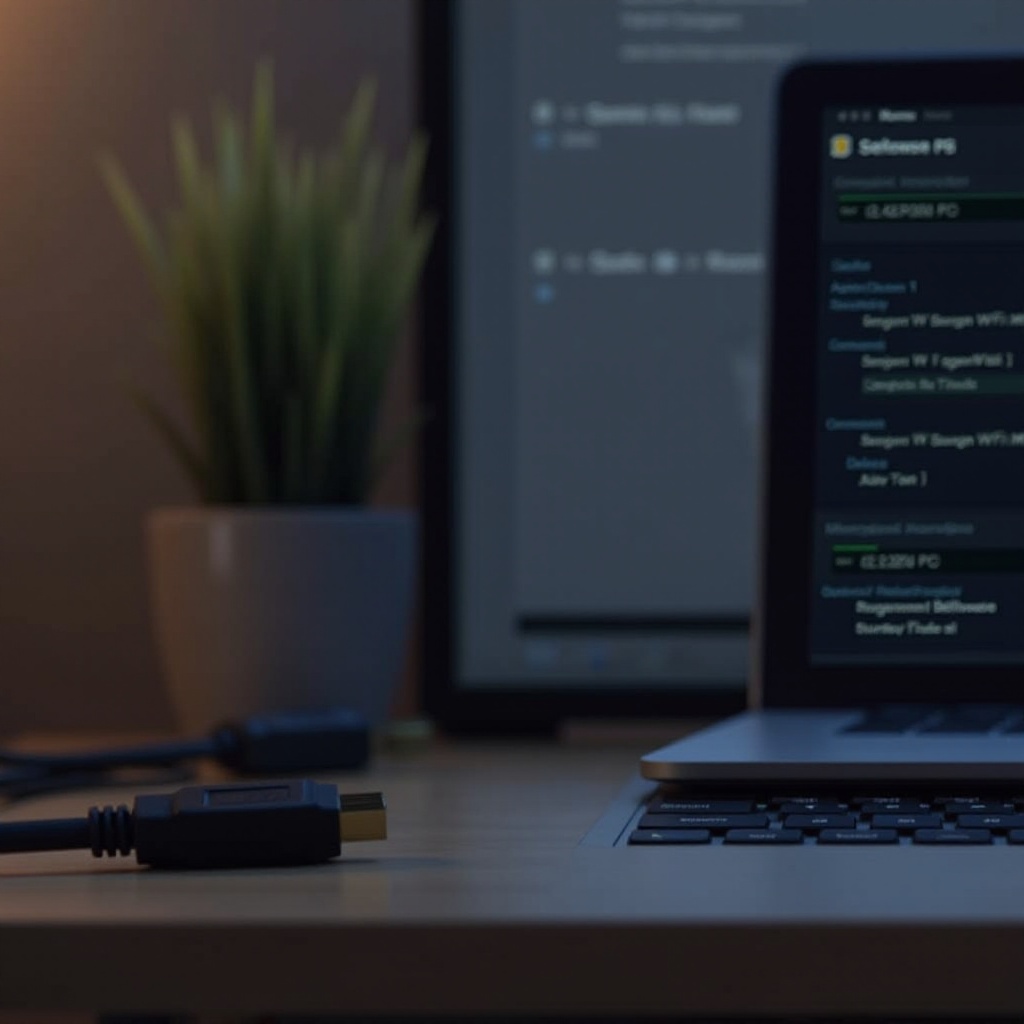
Mengapa Menghubungkan HDMI Menyebabkan Pemutusan Koneksi WiFi pada MacBook?
Beberapa faktor dapat menyebabkan pemutusan koneksi WiFi saat Anda menghubungkan kabel HDMI ke MacBook Anda. Memahami alasan-alasan ini adalah langkah pertama untuk menemukan solusi.
- Gangguan: Kabel HDMI dan WiFi beroperasi pada frekuensi yang mirip. Ketika kabel HDMI tidak terlindungi dengan baik atau berkualitas rendah, ia dapat menyebabkan gangguan elektromagnetik yang mengganggu sinyal WiFi.
- Masalah Driver: Kadang-kadang, driver macOS yang usang atau rusak dapat bertentangan dengan komponen jaringan, menyebabkan pemutusan ketika periferal baru dihubungkan.
- Penempatan Perangkat Keras: Penempatan fisik MacBook, router, dan kabel HDMI juga dapat berkontribusi terhadap masalah WiFi. Misalnya, jika router terlalu dekat dengan koneksi HDMI, sinyal dapat saling mengganggu.
Dengan mengidentifikasi penyebab umum ini, Anda dapat mengambil tindakan yang tepat untuk memperbaiki masalah tersebut.

Panduan Langkah Demi Langkah untuk Menyelesaikan Gangguan WiFi
Memperbaiki masalah pemutusan koneksi WiFi melibatkan serangkaian langkah diagnostik dan penyesuaian. Ikuti panduan ini untuk menyelesaikan gangguan tersebut:
Diagnostik Awal
- Mulai Ulang Perangkat: Mulailah dengan memulai ulang MacBook, router, dan perangkat yang terhubung. Langkah sederhana ini dapat menyelesaikan masalah kecil.
- Periksa Kekuatan Sinyal WiFi: Pastikan MacBook Anda memiliki sinyal WiFi yang kuat. Sinyal yang lemah dapat dengan mudah terganggu oleh perangkat elektronik di sekitarnya.
- Mengisolasi Masalah: Putuskan kabel HDMI dan lihat apakah koneksi WiFi stabil. Ini mengonfirmasi apakah gangguan HDMI adalah penyebabnya.
Menyesuaikan Pengaturan Jaringan
- Ubah Saluran WiFi: Akses pengaturan router Anda dan beralih ke saluran WiFi yang kurang padat, biasanya yang jauh dari frekuensi HDMI Anda.
- Gunakan Pita 5GHz: Hubungkan ke jaringan 5GHz daripada 2.4GHz, karena lebih kecil kemungkinan mengalami gangguan dari kabel HDMI.
- Nonaktifkan Bluetooth: Kadang-kadang, Bluetooth dapat menambah lapisan gangguan lainnya. Cobalah mematikannya untuk melihat apakah meningkatkan konektivitas.
Memeriksa Kualitas Kabel HDMI
- Periksa Kualitas Kabel: Gunakan kabel HDMI berkualitas tinggi yang terlindungi dengan baik untuk meminimalkan gangguan. Kabel murah mungkin tidak memiliki pelindung yang diperlukan.
- Panjang Kabel: Kurangi panjang kabel HDMI, jika mungkin. Kabel yang lebih panjang lebih rentan terhadap gangguan sinyal.
Solusi Perangkat Keras untuk Gangguan WiFi
Meski menyesuaikan pengaturan dapat membantu, terkadang peningkatan perangkat keras diperlukan untuk koneksi WiFi yang stabil.
Meningkatkan Router Anda
- Router Dual-Band: Investasikan dalam router dual-band yang mendukung pita 2.4GHz dan 5GHz. Ini akan membantu meminimalkan gangguan yang disebabkan oleh koneksi HDMI.
- Router Canggih: Pertimbangkan router dengan fitur canggih seperti beamforming, yang meningkatkan fokus sinyal dan mengurangi gangguan.
Memilih Kabel HDMI yang Tepat
- Kabel HDMI Kecepatan Tinggi: Pilih kabel HDMI kecepatan tinggi yang dirancang untuk mentransfer data tanpa menyebabkan gangguan.
- Kabel Tersertifikasi: Cari kabel HDMI yang tersertifikasi oleh organisasi terpercaya untuk memastikan kualitas.
Penempatan Perangkat
- Penempatan Router yang Optimal: Tempatkan router Anda di lokasi yang sentral, jauh dari perangkat elektronik lain yang dapat menyebabkan gangguan.
- Pisahkan Perangkat: Pisahkan kabel HDMI dan router secara fisik sejauh mungkin untuk meminimalkan gangguan.
Solusi Perangkat Lunak dan Pembaruan
Memastikan bahwa pengaturan macOS dan perangkat lunak Anda optimal juga dapat mencegah masalah pemutusan koneksi.
Pembaruan Perangkat Lunak macOS
- Pembaruan Reguler: Selalu perbarui macOS Anda ke versi terbaru untuk mendapatkan manfaat dari pembaruan driver yang diperlukan dan perbaikan bug.
- Instal Ulang Driver Jaringan: Jika diperlukan, instal ulang driver jaringan MacBook Anda untuk menyelesaikan masalah tersembunyi yang memengaruhi konektivitas.
Alat Konfigurasi Jaringan
- Aplikasi Pemindai WiFi: Gunakan aplikasi pemindai WiFi untuk menganalisis dan mengoptimalkan saluran jaringan.
- Alat Diagnostik: Alat Diagnostik Nirkabel bawaan Apple dapat membantu mengidentifikasi sumber gangguan dan menyarankan solusi.
Menggunakan Aplikasi Diagnostik
- Aplikasi Pihak Ketiga: Aplikasi seperti NetSpot atau WiFi Analyzer dapat memberikan analisis mendalam dan membantu mengidentifikasi masalah.
- Deteksi Gangguan: Aplikasi ini dapat membantu mendeteksi pola gangguan dan memberikan panduan untuk menyelesaikannya.

Tindakan Pencegahan untuk Menghindari Masalah di Masa Depan
Pencegahan masalah pemutusan koneksi WiFi di masa depan melibatkan pemeliharaan rutin dan pengaturan strategis.
Pemeliharaan Rutin
- Bersihkan Peralatan: Secara berkala bersihkan MacBook dan router Anda untuk mencegah penumpukan debu yang dapat memengaruhi kinerja.
- Periksa Koneksi: Pastikan semua kabel dan koneksi utuh dan tidak rusak.
Pengaturan Perangkat yang Optimal
- Pengaturan yang Tepat: Atur perangkat Anda untuk meminimalkan gangguan. Jaga agar tempat kerja tetap rapi dan kabel terorganisir.
- Pemeliharaan Jarak: Pertahankan jarak yang wajar antara router dan perangkat yang terhubung dengan HDMI.
Menjaga Sistem Tetap Terbaru
- Pembaruan Sistem: Secara berkala perbarui tidak hanya macOS tetapi juga firmware router dan perangkat lunak perangkat lain yang terhubung.
- Audit Perangkat Lunak: Secara berkala audit perangkat lunak dan driver Anda untuk memastikan semuanya terbaru dan berfungsi dengan baik.
Kesimpulan
Masalah pemutusan koneksi WiFi saat menghubungkan kabel HDMI ke MacBook dapat diatasi melalui penyesuaian perangkat keras dan perangkat lunak tertentu. Dengan mengidentifikasi penyebab utama dan mengikuti langkah-langkah pemecahan masalah yang terstruktur, Anda dapat memastikan koneksi yang lancar, memberikan pengalaman kerja dan hiburan yang lebih baik.
Pertanyaan yang Sering Diajukan
Apakah penggunaan adaptor HDMI mempengaruhi konektivitas WiFi?
Penggunaan adaptor HDMI dapat mempengaruhi konektivitas WiFi, terutama jika adaptor berkualitas rendah atau tidak dilindungi dengan baik. Adaptor berkualitas tinggi dapat meminimalkan masalah ini.
Bagaimana cara mengetahui jika kabel HDMI saya menyebabkan masalah WiFi?
Anda dapat mengetahui apakah kabel HDMI Anda menyebabkan masalah WiFi dengan menghubungkan dan mencabutnya sambil memperhatikan stabilitas WiFi Anda. Perubahan signifikan dalam kualitas koneksi biasanya menunjukkan gangguan dari kabel HDMI.
Apakah ada kabel HDMI tertentu yang direkomendasikan untuk MacBook agar terhindar dari masalah WiFi?
Ya, menggunakan kabel HDMI berkecepatan tinggi dengan perlindungan yang tepat dapat membantu mengurangi gangguan WiFi. Carilah kabel yang disertifikasi oleh organisasi tepercaya dan dirancang untuk meminimalkan gangguan elektromagnetik.
